完全無料!DVD書き込みフリーソフト10選(Windows 10/11/Mac)
 25.4K
25.4K
 1
1
DVD書き込みソフトが必要ですが、有料ソフトを利用したくない方は、無料で利用できるフリーソフトをお探しでしょう。
無料のDVD書き込みソフトがたくさんあり、どれもこれも有料ソフトと同じ機能を備えているように見えています。「唯一の違いは、フリーソフトは無料で利用できるが、有料ソフトはお金を払わなければいけない、というところにあるか…」
って思ったら大違いです!DVDを焼いてみなければわからないことがあります。一つのDVDを作成するのに数時間もかかるのは普通です。DVD書き込みソフトをきちんと選ばないと、数時間もかけて焼いたDVDが、画質が劣化しているし、大きな透かしが入っているかもしれません。もしくは最悪の場合、全然再生できないということになってしまう可能性が高いです。
この記事では、Mac/Windows用のDVD書き込みフリーソフトTop10を紹介したいと思います。そして、無料ソフトに足りないところがありますので、もっと安全かつ効率的な有料ソフトも紹介します。この記事を読んで、お気に入りのを選びましょう。
 Cisdem DVD Burner
Cisdem DVD Burner
高度なMacとWindows PC用DVD書き込みソフト
- 高速かつ高品質で動画を再生可能なDVDに書き込む
- MP4、MKV、WMV、MOV、FLVなど様々な形式の動画ファイルをDVDに焼くことができる
- デジタルファイルから家庭用DVDディスク/DVDフォルダ/ISOファイルを作成する
- エフェクト/透かし/字幕追加、トリミング、クロップ、回転など、動画編集機能を搭載
- 魅力的でスタイリッシュなDVDメニューのテンプレートを無料で提供する
- BGMと背景画像をカスタマイズできる
- オリジナルの動画と編集後の動画をリアルタイムでプレビューできる
- 動画から好きなシーンを切り出してサムネイルとして設定できる
- テレビ規格、アスペクト比などの出力パラメータを調整可能
- 自動でループ再生するDVDを作成する
- DVDにチャプターを追加して好きなシーンまで飛ばせる
- 同じDVDのコピーを複数焼く
- 操作簡単で初心者にもベテランにも優しい
 無料ダウンロード macOS 10.13とそれ以降
無料ダウンロード macOS 10.13とそれ以降  無料ダウンロード Windows 10とそれ以降
無料ダウンロード Windows 10とそれ以降
目次
- パート1. 無料で利用できるDVD書き込みフリーソフトTop10
- >> #1. Express Burn(Mac/Windows対応)
- >> #2. Burn(Mac対応)
- >> #3. DVDstyler(Mac/Windows対応)
- >> #4. BurnX Free(Mac対応)
- >> #5. BurnAware Free(Windows対応)
- >> #6. LiquidCD(Mac対応)
- >> #7. iTunes(Mac/Windows対応)
- >> #8. iDVD(Mac対応)
- >> #9. Finder(Mac対応)
- >> #10. Windows Media Player(Windows対応)
- パート2. DVD書き込みフリーソフトの不足
- パート3. 強力で使いやすいDVD書き込みソフト(有料)
- パート4. DVD書き込み無料ソフトと有料ソフトの違い
パート1. 無料で利用できるDVD書き込みフリーソフトTop10
#1)DVD書き込みフリーソフト:Express Burn
動作環境:
Windows 7/8/8.1/10/11
Mac OS X 10.5以降
MacとWindowsパソコンで利用できるExpress Burnは信頼性の高い無料ソフトで、高速かつ簡単にデータをDVD、ブルーレイ、HD-DVDに書き込みます。また、ISOイメージも作成できます。直感的なUIで、見れば操作方法が分かります。無料版は私的使用のみとなっていて、一部の機能も制限されていますのでご注意ください。
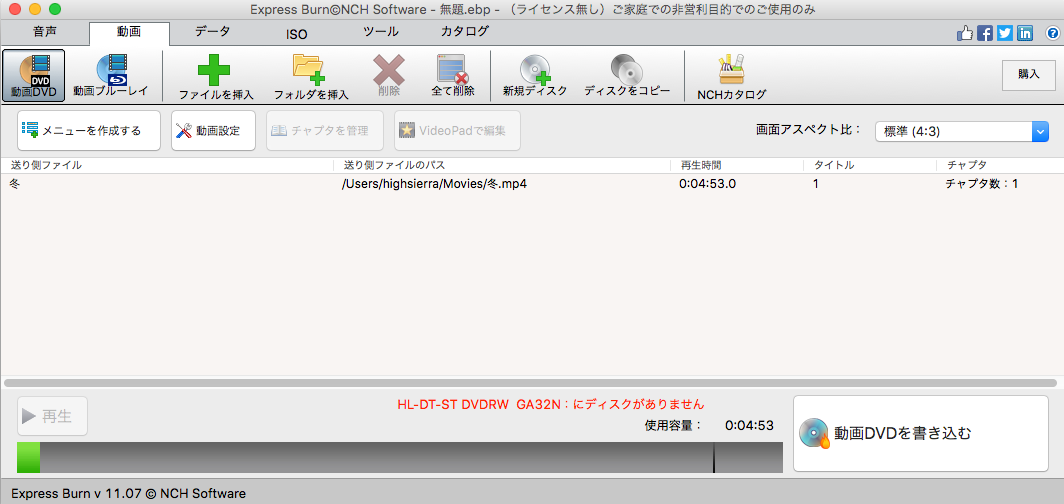
#2)DVD書き込みフリーソフト:Burn
動作環境:
Mac OS X 10.9以降
Burnは、簡易ですが結構有名なMac用DVD書き込みソフトで、再生可能なDVDを作成するのに評価が高いです。音楽と動画をDVDに焼くことができますが、まずそれらをMP3とMPG形式に変換する必要があります。もちろん、ファイルをBurnに追加して、「Convert」ボタンを押せば簡単に変換できますので、他の変換ソフトを利用する必要がありません。
メディアファイルをDVDに書き込むだけでなく、ISO、Cue/Bin、DMGなどの様々な形式のデータファイルを作成できます。また、ディスクの内容や画像をコピーすることもできます。
Burnは、無料なCD書き込みソフトでもありますので、音楽をCDに焼くのに役に立ちます。
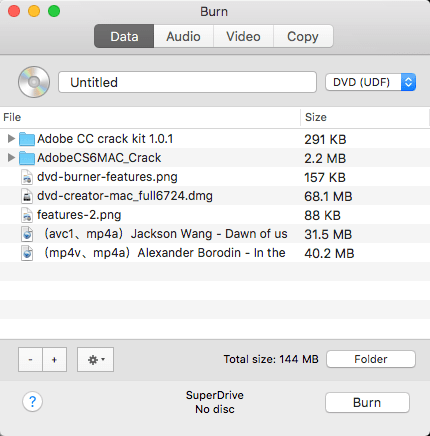
#3)DVD書き込みフリーソフト:DVDstyler
動作環境:
Windows XP/Vista/7/8/8.1/10
Mac OS X 10.15以降
DVDstylerも無料のクロスプラットフォームのDVD書き込みソフトで、MacとWindows PC両方で利用できます。メニュー付きのDVDを作成でき、MP4、MP3、AVI、MOV、MPEG、WMVなどのファイル形式に対応しています。DVDを焼く前にプレビューする機能も搭載し、かなり便利なソフトです。ただし、Windows 11にアップデートすると、DVDを書き込む際にエラーが発生するようですので注意が必要です。
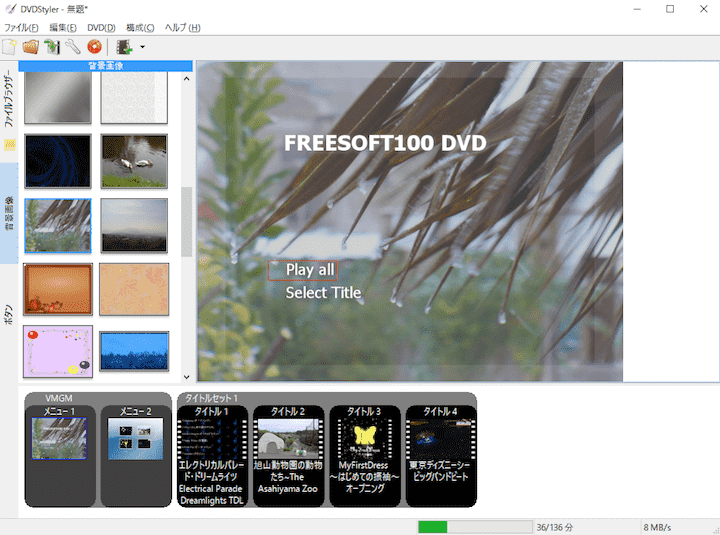
#4)DVD書き込みフリーソフト:BurnX Free
動作環境:
Mac OS X以前
BurnX Freeは、優れた機能を備えた無料なDVD書き込みソフトです。他のプラットフォームに対応できるように、複数のセッションのあるDVDをハイブリッド形式で作成することができます。さらに、Burn XのUIは直感的で、ファイルの追加と削除が簡単にできますし、ディスクがいっぱいになった時もそのデータを消去することができます。
.jpg)
#5)DVD書き込みフリーソフト:BurnAware Free
動作環境:
Windows 7/8/10/11
BurnAware FreeはWindows用のDVD書き込みソフトで、完全無料版以外にも、有料のプレミアム版とプロフェッショナル版も提供しています。無料版は私的利用のみですが、データディスク、DVDビデオ、オーディオCD、ISOイメージなどを作成できて、書き換え可能なDVDディスクの内容を削除することもできますので、家庭用には十分だと思います。ただし、焼いたDVDがDVDプレーヤーで再生できないとのレビューもあります。
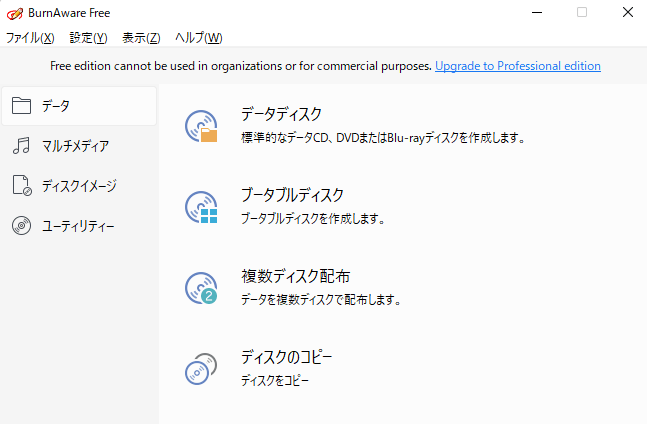
#6)DVD書き込みフリーソフト:LiquidCD
動作環境:
Mac OS X以降
LiquidCDは、データ、音楽、写真、動画を焼くことができます。その上、MDF、MDS、DAA、GBIなど様々な特殊形式のファイルにも対応できます。ハイブリッドディスクやCue/Binファイルを作成できるのがその最大な特徴かもしれません。DVD書き込みフリーソフトとして、基本的なDVD作成機能を持っています。
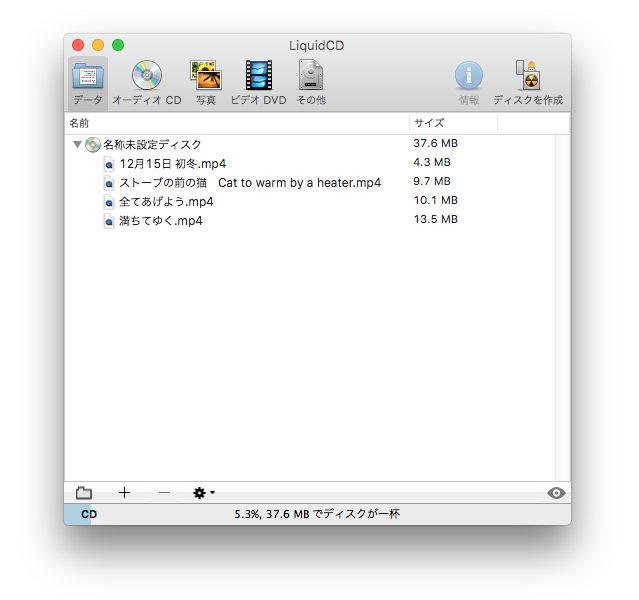
#7)DVD書き込みフリーソフト:iTunes
動作環境:
Windows 10/11
Mac OS X 10.10.5 以降、macOS 10.14.6以前
サードパーティソフトをインストールしないで、MacとWindowsで標準搭載しているソフトでも無料でDVDを書き込むことができます。
iTunesはMacの標準アプリとはいえ、Windows版もありますので、Windowsパソコンで利用できます。iTunesで音楽、映画、テレビ番組などを管理し再生でき、あらゆる形式のデジタルオーディオファイルをインポートすることができます。また、コンピュータにあるデジタルメディアファイルを分類、再生、追加して、ポータブルデバイスに同期することができます。
同時に、iTunesも人気のあるDVD書き込みフリーソフトで、プレイリストをオーディオCD、MP3 CD、及びデータCD/DVDに焼くことができます。
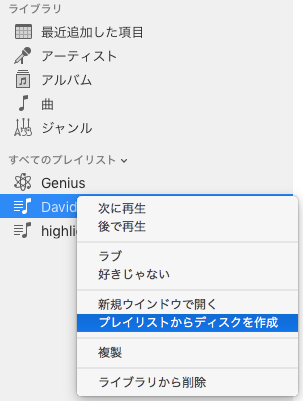
macOS Catalina以降、iTunesアプリはなくなりましたが、iTunesと結構似ているミュージックアプリでCDやDVDを作成できます。
注: iTunesで購入またはレンタルした音楽や映画は、DRMで保護されているため、DVDに書き込むことができません。
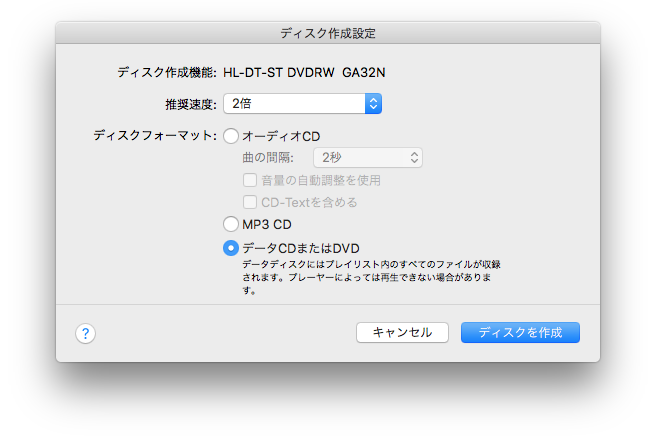
#8)DVD書き込みフリーソフト:iDVD
動作環境:
Mac OS X 10.6.7 以降
iDVDもMacの標準アプリでした。Macで最も広く使われている無料なDVD書き込みソフトの一つです。QuickTimeの映画、MP3音楽、デジタル写真などをDVDに焼くことができます。この無料ソフトは、iTunes、iMovie、iPhotoなどのApple製品と統合されています。iDVDを使えば、お手軽にDVDを焼いて、大幅に時間を節約することができます。
注: OS 10.7 Lion以降のiLife バンドルにはiDVDは含まれていません。また、オンラインのApple Storeでも、iLife '11 (iDVD 7.1のコピーを含む)の販売が終了しています。現在、Superdriveを搭載したMacしかiDVDを利用できませんので、このDVD書き込み無料ソフトを利用したい方は、AmazonやeBayでiDVD 7を含む古いバージョンのiLife バンドルを探すか、iDVDの代替ソフトを利用してください。
(1).png)
#9)DVD書き込みフリーソフト:Finder
動作環境:
Mac OS Xの全てのバージョン
すべてのMac OSで既定でインストールされているファイル管理ソフトとして、Finderは無料のDVD書き込みソフトでもあります。コンピュータにあるすべてのファイルやフォルダ、アプリケーション、ディスクをさまざまな方法で閲覧することができます。しかし、FinderはデータDVDディスクしか作成できなく、DVDプレーヤーで再生できるDVDを作成できませんのでご注意ください。
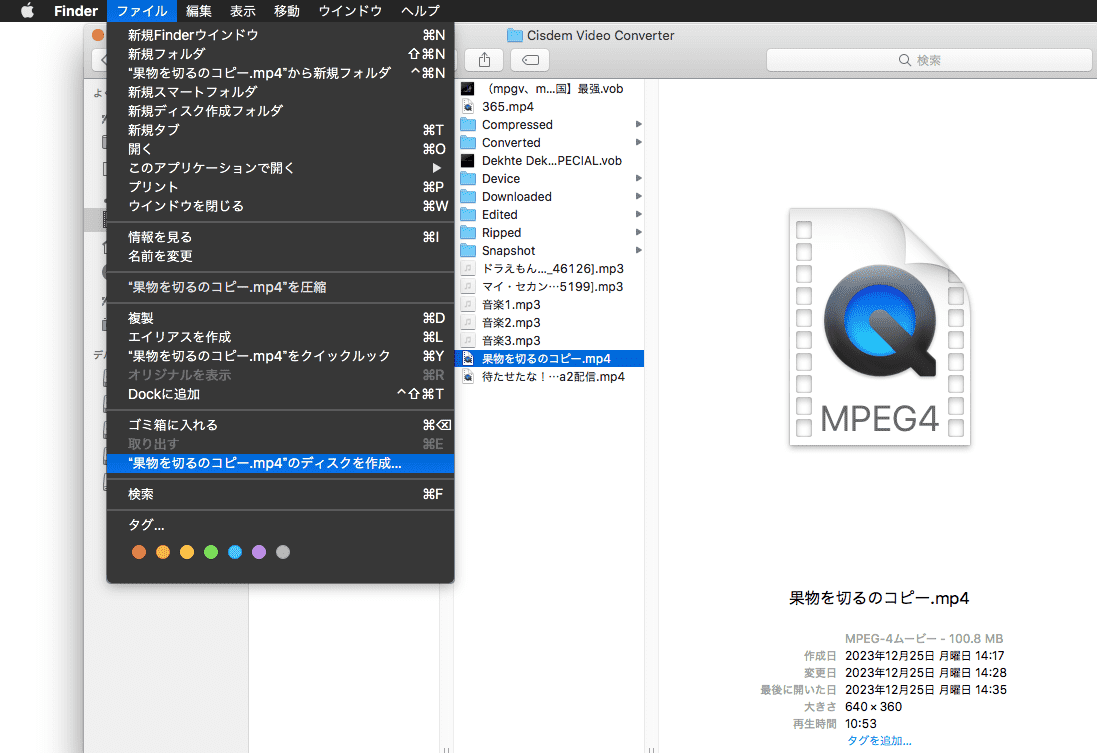
#10)DVD書き込みフリーソフト:Windows Media Player
動作環境:
Windows 10/11
Windowsパソコンに標準搭載されているWindows Media Playerを使って無料でDVDを書き込むことができます。ただし、Finderと同じく、データDVDしか作成できませんので、DVDプレーヤーで再生したい場合はおすすめしません。
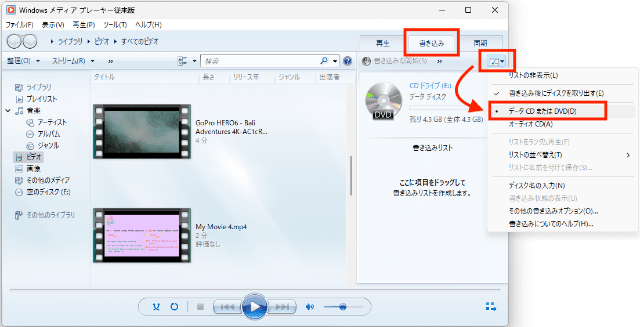
パート2. DVD書き込みフリーソフトの不足
無料で利用できることに大きな魅力があるが、これらのフリーソフトにはそれなりの足りないところがあります。
- きれいなDVDメニューテンプレートを提供しない、動画編集機能も搭載されていない。
- DVDにチャプターを作成できない。
- 古くて、長年更新されていないので、最新のOSバージョンでは利用できない、あるいはエラーが発生する。例:iDVD。
- 大容量のビデオファイルを扱うのが苦手で、パソコンやプログラムが動かなくなることがある。
- メニューにコンポーネントを追加する時柔軟性に欠ける、時にDVDディスクを正確に書き込めなくなる。
- FinderやiTunesなどの無料ソフトはデータDVDしか作成できなく、DVDディスクを焼いたりできない。AUDIO_TSやVIDEO_TSのファイルも含まれない。
- 多くの無料DVD書き込みソフト、例えばBurnやLiquidCDは、ファイルをDVDディスクに書き込むことしかできなく、DVDフォルダやISOファイルを作成できない。
- 動画を無劣化でDVDに書き込むフリーソフトは少ない。実は、ほとんどの無料ソフトは480PでDVDを焼きます。
無料のDVD書き込みソフトは、基本的なDVD作成機能を備えていますが、高度な機能がなかったり、更新されなくなったり、いくつかのバグがあったり、ビデオDVDを作成できなかったりします。もっと効率的に個性のあるDVDを焼くには、さらに強力で機能が多いDVD書き込みソフトが必要です。
パート3. 強力で使いやすいMac/Windows対応のDVD書き込みソフト(有料)
無料のDVD書き込みソフトの不足を補ってくれるベストソフトは、Cisdem DVD Burnerだと思います。その永続ライセンスの値段が結構合理的で、そして無料で最新バージョンにアップデートできます。
このソフトは、動画を高速でDVDに書き込む上、トリミング、クロップ、エフェクトの追加などの動画編集機能で個性的な動画を作成できます。DVDメニューを作成したり、字幕や透かしを追加したりすることもできます。
無料体験版も提供していますので、ダウンロードしてDVDを焼いてみましょう。
Mac/Windows 10/11用DVD書き込み有料ソフト -- Cisdem DVD Burnerの主要機能:
- 無劣化かつ高速で動画をDVDに書き込む
- トリミング、クロップ、内部/外部字幕の追加、エフェクト/透かし/チャプター追加など、たくさんの動画編集機能を備えている
- 素敵なDVDメニューのテンプレートを無料で提供する
- 背景画像、フレーム、テキスト、BGMを追加できる
- 出力パラメータを設定することで高画質のDVDを作成する
- 更新し続けているため最新バージョンのMac/Windows OSとの互換性が高い
DVD書き込みソフトの使い方(Windows 10を例に)
1. Cisdem DVD Burnerをダウンロードし、インストール
 無料ダウンロード macOS 10.13とそれ以降
無料ダウンロード macOS 10.13とそれ以降  無料ダウンロード Windows 10とそれ以降
無料ダウンロード Windows 10とそれ以降
2. 動画ファイルを追加する
DVDに書き込みたい動画をドラッグ&ドロップで追加します。あるいは、右上隅の三本線アイコンをクリックし、「ビデオを追加」で追加します。
必要に応じて下の部分で動画の横縦比やディスク容量、書き込み画質などを設定します。日本の場合、テレビ放送方式は必ず「NTSC」と設定するようにご注意ください。
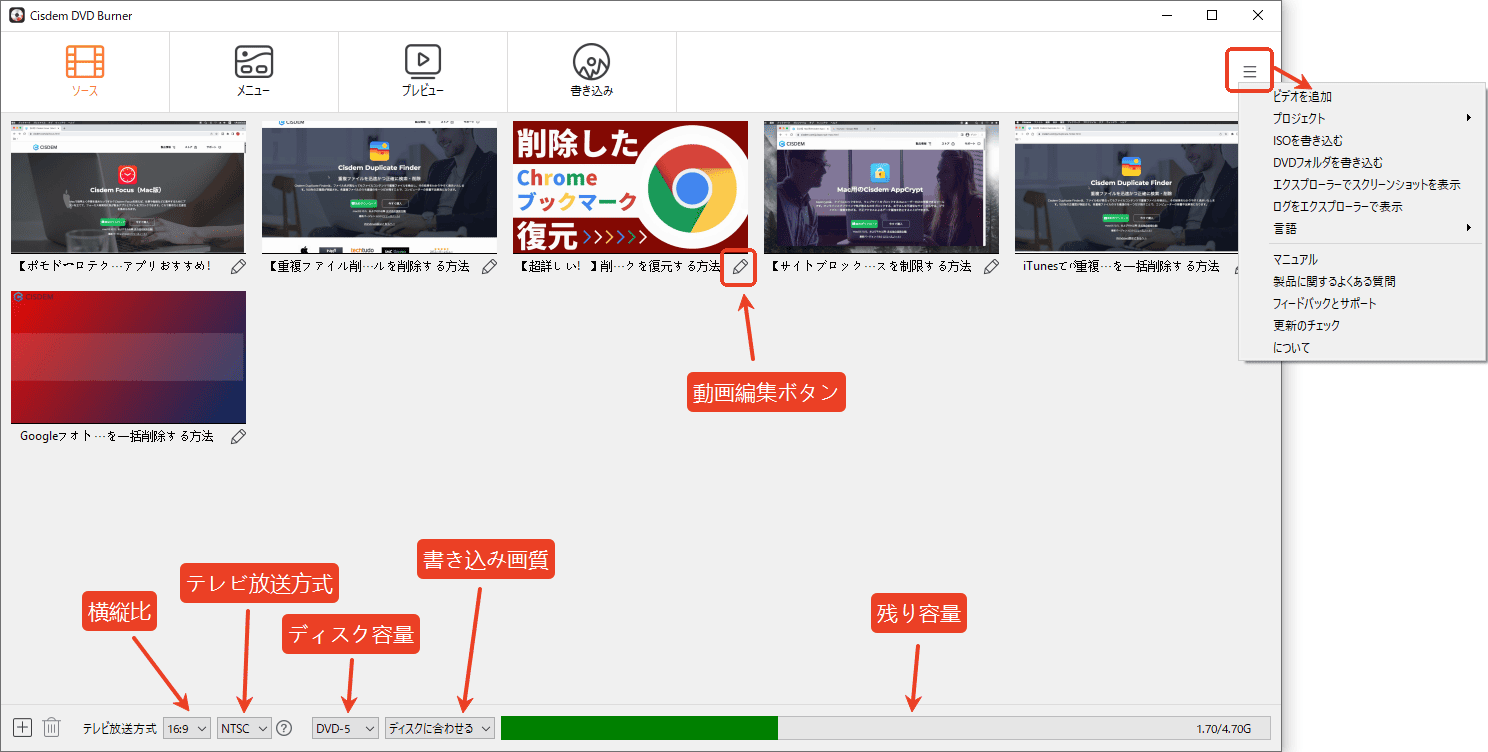
3. 動画の編集及びチャプター追加
動画を追加したら、そのサムネイルの右下の をクリックして、編集画面に入ります。ここで、動画をトリミング、クロップ、エフェクト追加やウォーターマークの追加などの編集ができます。
をクリックして、編集画面に入ります。ここで、動画をトリミング、クロップ、エフェクト追加やウォーターマークの追加などの編集ができます。
チャプターを追加したい場合、「チャプター」項目に移動し、「+」をクリックして追加しましょう。
編集完了後、「保存」をクリックします。
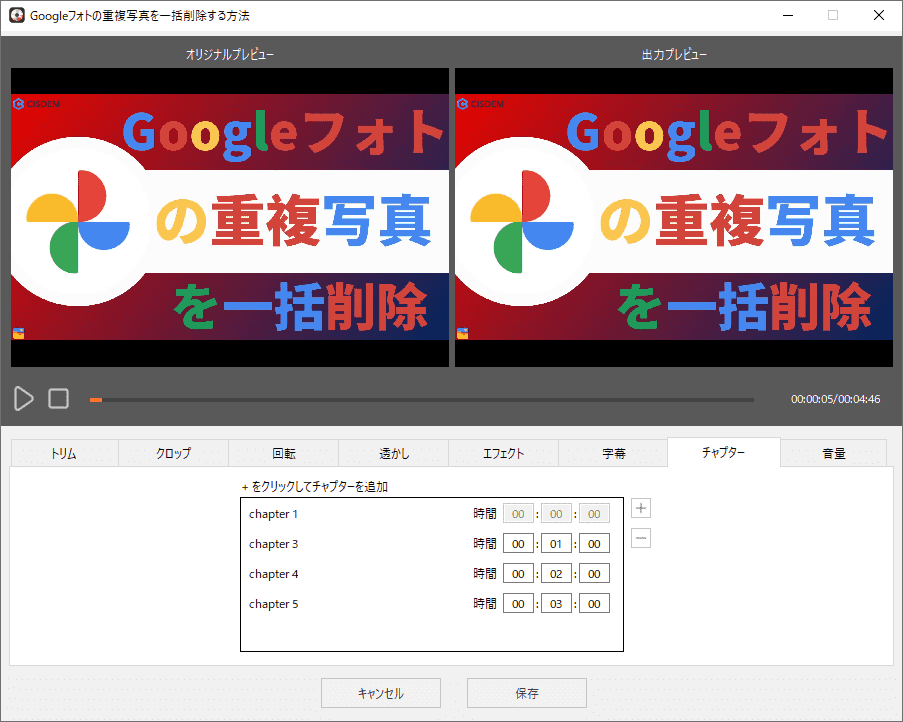
4. DVDメニューを作成
「メニュー」タブに切り替えると、メニューの作成及び編集ができます。
- メニューはデフォルトで作成済みです。編集したくない方は直接「プレビュー」タブに移動し、効果を確認できます。
- メニューが必要ない場合、⑤の「メニューなし」を有効にしましょう。
- メニューを編集したり、テンプレートを変えたい場合は、左カラムで編集したいところをクリックして、右カラムの「テンプレート」でテンプレートを変更できます。
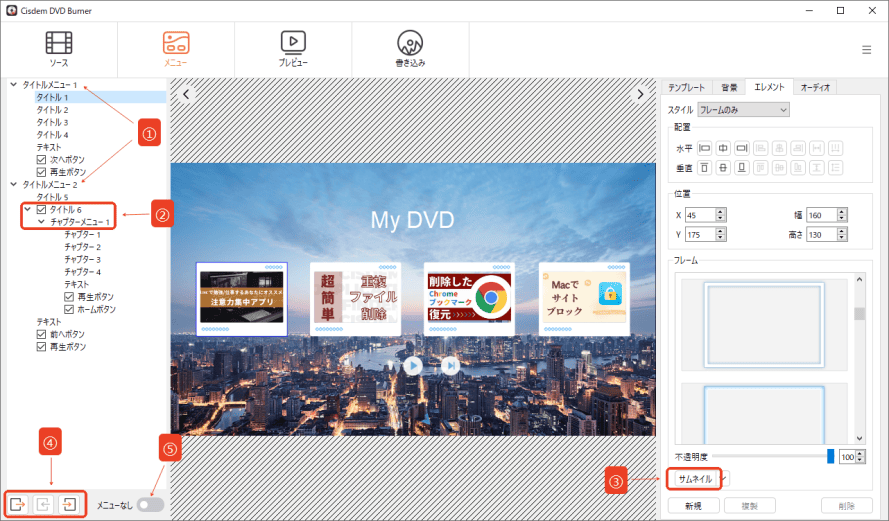
メニュー編集について詳しい紹介:
- タイトルメニューの場合、1ページに4つのタイトルしか表示されませんので、4つ以上のタイトルがある場合、2ページや3ページのメニュー画面が作成されます。今回私は6つのタイトルを追加しましたので、2ページのDVDメニューが作成されました。上図の①のところをご参照ください。
- チャプターを追加した場合、チャプターメニューも作成できます。②のところをご参照ください。タイトル6にチャプターを追加しましたので、その前のチャックボックスにチェックを入れるとチャプターメニューが作成されます。
- 各タイトルやチャプターのサムネイルは、③のところで動画のスクリーンショットを撮り変更できます。
- すべてのDVDタイトルを1つのページにまとめたい場合は、④で後ろのページのタイトルを前のページに移動したりできます。
- 背景画像をインポートしたり、BGMをインポートしたり、再生ボタンを変更したりすることも可能です。右カラムで編集できます。
![]() ボタンをクリックすると動画をプレビューできますので、編集後の動画とメニューの効果を確認できます。
ボタンをクリックすると動画をプレビューできますので、編集後の動画とメニューの効果を確認できます。
5. DVDを書き込む
空のDVDをドライブに挿入します。
![]() ボタンをクリックすると、出力ウィンドウが表示されます。既定では「ディスクに書き込む」オプションが選択されます。
ボタンをクリックすると、出力ウィンドウが表示されます。既定では「ディスクに書き込む」オプションが選択されます。
同じ内容を複数のDVDに書き込みたい場合は、「コピー数」を設定します。
設定完了後、「書き込む」ボタンをクリックして、DVDを作成し始めます。
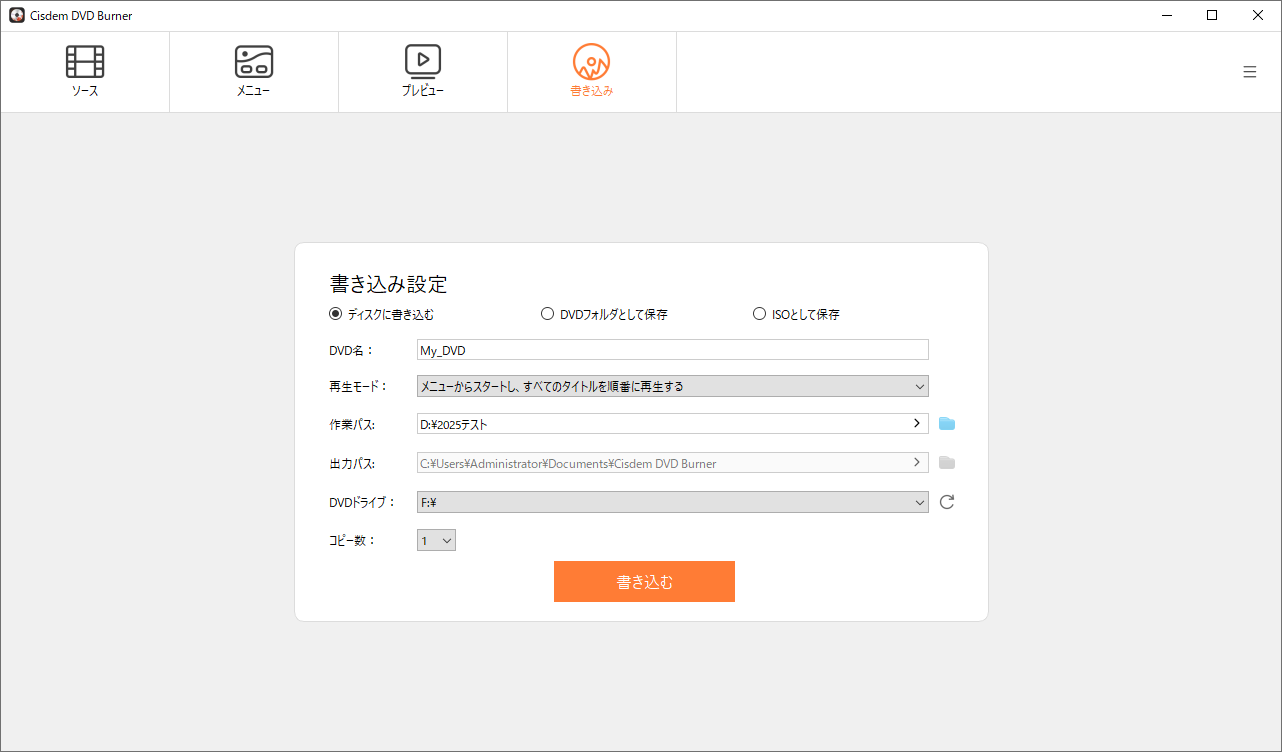
 無料ダウンロード macOS 10.13とそれ以降
無料ダウンロード macOS 10.13とそれ以降  無料ダウンロード Windows 10とそれ以降
無料ダウンロード Windows 10とそれ以降
パート4. DVD書き込み無料ソフトと有料ソフトの違い
| 機能 | DVD書き込み無料ソフト | Cisdem DVD Burner |
|---|---|---|
| ファイルをデータDVDに書き込む | ○ | ○ |
| ファイルをビデオDVDに書き込む | 標準アプリはできない | ○ |
| 200 以上のフォーマットに対応 | × | ○ |
| DVDメニューテンプレートを提供 | ない、または非常に少ない | ○ |
| 動画編集機能 | 少ない | ○ |
| リアルタイムプレビュー機能 | 基本搭載していない | ○ |
| DVD書き込み速度 | 平均レベル | 10~20倍の高速化 |
まとめ
この記事では、Mac/Windows用のDVD書き込みフリーソフトTop10を紹介しました。DVDメニューを作ったり、動画を編集したりする必要がない場合、Burn、LiquidCD、ExpressBurnなどの無料ソフトがおすすめです。iDVDは、以前のバージョンのMacOSを利用している方にお薦めします。データDVDを作成したい場合、iTunesやFinderを使えば十分でしょう。動画を編集して、DVDメニューやチャプター付きDVDを作成したい方にとって、強力な機能を備えた有料ソフトが一番の選択だと思います。


JK TamはCisdemのリード開発者であり、クロスプラットフォームソフトウェア開発における20年以上の実践的経験を編集チームにもたらしています。現在、データ復旧およびDVD書き込みに関連するすべての記事の主要技術承認者を務めています。




reina
無料のソフトはメリットもデメリットもだいたい同じように見えますね。データDVD形式で書き込むなら別にどのソフトでも使えますが…